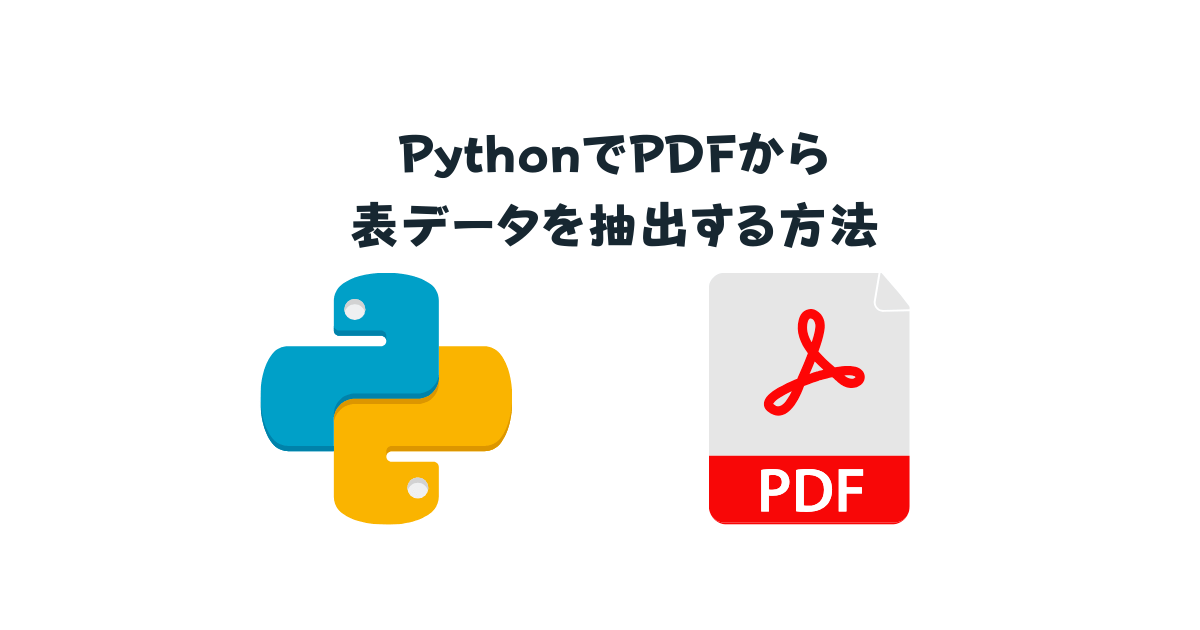メタアナリシスのため、何十もの先行研究論文の「結果の表」を、ひたすら手作業でExcelに転記する…。
この、時間と集中力を浪費する、非創造的な作業にうんざりしていませんか? 実は、このプロセスはPythonを使えば、数分で自動化できます。
この記事では、PDFという「牢獄」に閉じ込められた貴重な表データを「解放」し、あなたの研究を加速させるための、具体的なプロトコルを解説します。
なぜ、この「データ抽出スキル」が研究の質を左右するのか?
この一見地味な技術が、我々の研究活動に大きなアドバンテージをもたらす理由は3つあります。
① 圧倒的な時間短縮と、人的ミスの排除: 手作業による転記ミスは、研究の信頼性を損なう最大のリスクの一つです。自動化は、このリスクを根本から断ち切り、何時間もかかっていた作業を、文字通り数秒で終わらせます。
② メタアナリシス・系統的レビューの実現可能性UP: データ収集のハードルが劇的に下がることで、これまで時間的な制約で諦めていたような、より多くの論文を対象とした、大規模で質の高いレビュー研究も可能になります。
③ データに基づく、客観的な診療・研究へ: 容易に扱えるデータが増えることは、より客観的な根拠に基づいた臨床判断や、新たな研究仮説の発見に繋がります。
- PDF内の表を自動で読み込み→表形式のデータ抽出
- データをそのままCSVやExcelとして出力
- 特定ページだけ、複数テーブル、複雑な表構造にも対応!
🛠 事前準備:環境構築
① ライブラリのインストール
bash
pip install tabula-py pandas
「自分のPCに色々インストールするのは面倒だ…」という先生には、Google Colaboratoryの利用を強くお勧めします。Webブラウザだけで、すでにPythonや各種ライブラリが準備された環境を、無料で利用できます。
②Javaのインストール
Java Downloads for All Operating Systems
OS毎(Windows,Mac, Linux)にダウンロード可能ですが、Windows環境ではWindows Offline(64bit)をダウンロードしてインストールします
インストールの確認
コマンドプロンプトやターミナルで以下のコマンドを実行します、インストールされていればバージョン情報が表示されます
java -version③ 環境変数PATHの設定(Windows)
Javaを実行できるように実行可能ファイル(java.exe)が環境変数PATHに含まれるように設定します。いわゆる、PATHを通すということです。
環境変数の設定方法:
- Windowsの場合、コントロールパネルの「システム」→「システムの詳細設定」→「環境変数」でPATHを編集できます。Javaがインストールされているディレクトリ(通常は「C:\Program Files\Java\jdk[バージョン]\bin」)をPATHに追加してください。
- macOS/Linuxの場合、ターミナルで
.bashrcや.bash_profile(または使用しているシェルに応じた設定ファイル)を編集し、export PATH=$PATH:/path/to/java/binの形式でJavaのパスを追加します。
コンピュータを再起動することで設定変更が反映されるようになります
📥 実行コード:PDFから表を読み込んでCSVに保存
import tabula
import pandas as pd
# PDFファイルのパス
file_path = "example.pdf"
# 表の読み込み(複数ページ、複数テーブル対応)
tables = tabula.read_pdf(file_path, pages="all", multiple_tables=True)
# CSVとして保存
for i, table in enumerate(tables):
table.to_csv(f"table_{i}.csv", index=False)
🔁 ポイント:
multiple_tables=Trueで1ページに複数の表があるPDFにも対応pages='1,3'などで指定ページのみ抽出も可能
JPypeのインストール
上記でJavaのインストールと実行が可能ですが依存関係のエラーがでることがありサブプロセスを使用することがありました
Error importing jpype dependencies. Fallback to subprocess. No module named 'jpype
JavaプログラムをPythonから直接呼び出して実行することを可能とするライブラリJPypeを利用します
pip install JPype1PDFファイルからの表データの抽出
以下のステップに従って、PDFから表データを抽出します:
ステップ1: 必要なライブラリのインポート
まず、必要なライブラリをインポートします。
python
import tabula import pandas as pd
ステップ2: PDFファイルの読み込み
Tabulaを使用してPDFファイルを読み込み、表データを取得します。例えば、example.pdfというファイルからデータを抽出する場合、以下のコードを使用します:
python
file_path = 'example.pdf' tables = tabula.read_pdf(file_path, pages='all', multiple_tables=True)
このコードは、PDFファイルのすべてのページから複数の表を読み込みます。
ステップ3: データの操作と保存
読み込んだ表データはPandasのDataFrame形式で返されます。これにより、データの操作や分析が容易になります。以下はデータをCSVファイルに保存する例です:
python
for i, table in enumerate(tables): table.to_csv(f'table_{i}.csv', index=False)
エラーメッセージの対処法
Error importing jpype dependencies. Fallback to subprocess.というエラーが出る場合は、JPype1のインストールを確認し、再インストールを試みてください。
PythonでPDFの表をcsvに
PythonでPDF内の表(テーブル)をcsvやexcelに変換する手順は2ステップです。
ステップ1. PDFから表をpandasのDataFrameとして抜き出す
ステップ2. DataFrameをcsvやexcelとして書き込む
まとめ
PythonとTabula-py、Pandasを使えば、PDFから表データを効率的に抽出し、CSVやExcelファイルとして保存できます。このプロトコルをマスターすることで、先生は退屈なデータ入力作業から解放され、その時間を、医師・研究者として本来最も価値のある「データの解釈」「新しい仮説の構築」「論文の考察」といった、創造的な思考に集中させることができるようになります。